Cách restore iPhone, ipad bằng iTunes trên máy tính
Trong quá trình sử dụng iphone, ipad, người dùng có thể gặp một số lỗi liên quan đến phần mềm mà bạn cần phải reset hoặc restore để khắc phục. Và nếu việc reset không dùng iTunes có thể giúp bạn giữ lại toàn bộ những dữ liệu đang có, thì restore thông qua iTunes lại không cho phép điều đó. Tuy nhiên, bạn vẫn cần phải chấp nhận thực hiện thao tác này để khôi phục lại cài đặt gốc cho thiết bị của mình, loại bỏ mọi phần mềm gây lỗi mà bạn vô tình cài vào điện thoại. Nếu như bạn vẫn chưa biết cách làm điều này, hãy theo dõi bài viết dưới đây của chúng tôi
Cách restore iphone, ipad thông qua iTunes trên máy tính.
Bước 1: Khởi động phần mềm iTunes trên máy tính
Bước 2: Kết nối iphone, ipad với máy tính bằng cáp nối. Hãy đảm bảo rằng sợi cáp và các cổng kết nối không gặp vấn đề gì về chức năng. Khi kết nối thành công, bạn click chuột trái vào biểu tượng của thiết bị (như hình dưới đây).
![]()
Bước 3: Tại giao diện như trong hình dưới, bạn có thể tiến hành Restore iPhone/ ipad ngay lập tức nếu như trong thiết bị của bạn không lưu giữ thông tin gì quan trọng.
Trong trường hợp bạn muốn sao lưu lại dữ liệu của mình, chọn Back Up Now, sau đó nhấp vào iCloud hoặc This Computer trong mục Automatically Back Up, chờ một chút để máy tính thực hiện sao lưu dữ liệu cho bạn. Khi đã có bản sao lưu, bạn có thể tự tin làm các bước tiếp theo vì nếu có vấn đề xảy ra, chỉ cần sử dụng bản sao lưu này và đưa máy về trạng thái hiện tại là được.
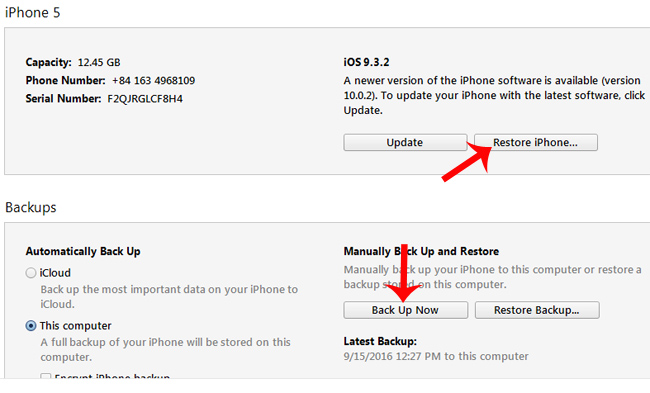
Một lưu ý nữa cho bạn trước khi tiến hành Restore iphone là cần phải vô hiệu hóa chế độ Find My iPhone trên thiết bị. Sau khi đọc xong lưu ý này, hãy chuyển sang bước 4 ngay thôi.
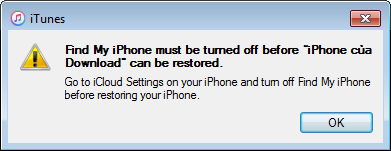
Bước 4: Sau khi đưa thiết bị về chế độ DFU, bạn bấm và giữ phím SHIFT trên bàn phím, sau đó click chuột trái vào Restore iPhone (ipad) và chọn tiếp vào Restore ở thông báo xuất hiện trên màn hình.
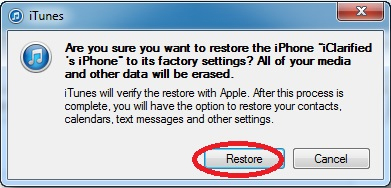
Bước 5: Nhấn Next và chọn đồng ý điều khoản ở hai giao diện tiếp theo này.
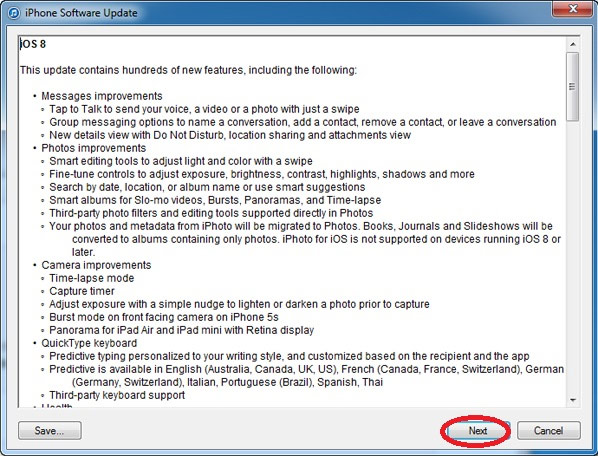
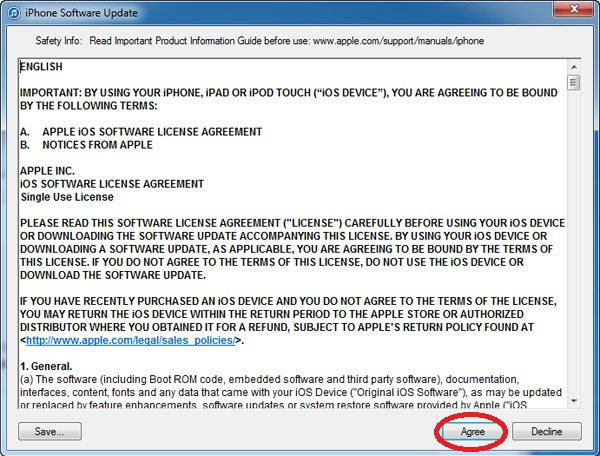
Bước 6: Quá trình Restore sẽ được thực hiện một cách hoàn toàn tự động và bạn chỉ việc chờ đợi mà không cần làm thêm bất cứ thao tác nào. Khi mọi việc hoàn hành, một thông báo nhỏ sẽ hiện lên cho bạn biết iPhone, iPad của bạn đã được khôi phục lại về trạng thái ban đầu.
Lúc này, bạn nhấp vào OK để máy khởi động lại hoặc chờ hết thời gian thông báo, nó sẽ tự khởi động lại.
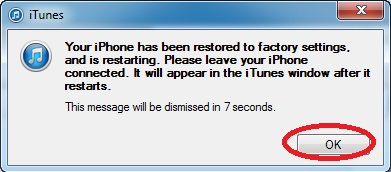
Bước 7: Khi thiết bị bật trở lại (vẫn trong trạng thái kết nối với iTunes), bạn sẽ nhìn thấy hai lựa chọn:
– Set up as new iPhone: Cài đặt từ đầu như một điện thoại mới.
– Restore from this backup: Khôi phục lại với bản sao lưu đã tạo.
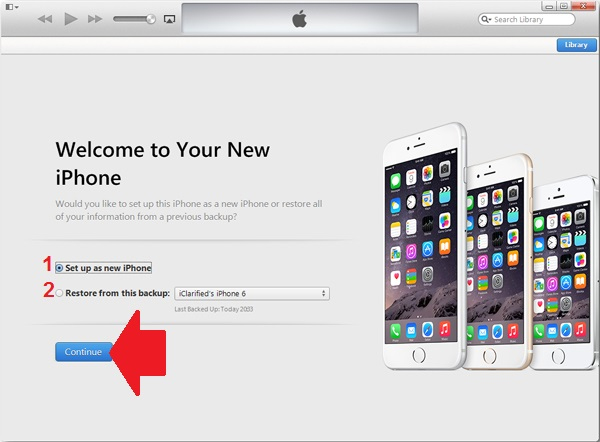
Hãy chọn một trong hai và tiếp tục các công việc sau đó theo hướng dẫn của iTunes để hoàn thành quá trình restore iPhone, ipad của mình.
Mặc dù có vẻ hơi phức tạp so với cách reset máy trực tiếp nhưng Restore iphone, ipad thông qua iTunes trên máy tính giúp bạn đưa máy về tình trạng ban đầu như mới xuất xưởng, vì thế đây sẽ là phương pháp hữu hiệu giúp bạn giải quyết các lỗi nghiêm trọng gây ra bởi trục trặc phần mềm. Hy vọng bài viết này sẽ hữu ích cho quá trình sử dụng iphone, ipad của bạn.
Nếu có thời gian, bạn có thể xem thêm các bài viết thú vị khác trên trang viettopcare.com của chúng tôi, chẳng hạn như: Google chính thức ra mắt Pixel và Pixel XL – “đơn giản và thông minh” hay Tìm hiểu nhanh về 3D Touch – “Công nghệ vàng” của Apple
Cảm ơn bạn đã theo dõi các bài viết của chúng tôi.
Thông tin hữu ích khác dành cho bạn
- Mách bạn 5 cách tiết kiệm lưu lượng 3G/4G trên iPhone
- LG V20 ra mắt: mạo hiểm hay chọn sai thời điểm?
- Tư vấn sửa chữa điện thoại Sony
- Facebook đang làm gì khi cố tình để lại lỗi trên ứng dụng của mình?
- Một số điều bạn cần biết về màn hình iPhone 6s Plus bị hư, rung
- Vượt qua iPhone 7 Galaxy S8/S8+ là smartphone có màn hình tốt nhất hiện nay
Thông tin liên hệ

> Chi nhánh miền Bắc
CN5: 123C Thụy Khuê, Tây Hồ, Hà Nội
> Chi nhánh miền Nam
CN1: 54 Xô Viết Nghệ Tĩnh P.19 – Q.Bình Thạnh TP.HCM
CN2: 428 Lê Văn Sỹ P.2 – Q.Tân Bình TP.HCM
CN3: 455 Sư Vạn Hạnh (ND) P12 - Q.10 TPHCM
CN4: 81 Dương Văn Cam P.Linh Tây Q.Thủ Đức, TPHCM
CN6: 37 Nguyễn Oanh P.10 Q. Gò Vấp TPHCM
CN7: 288 Nguyễn Tất Thành P.13 Q.4 TpHCM
Tổng đài: 02873.055.355
- Ấn phím 1: Tư vấn báo giá
- Ấn phím 2: Hỏi tình trạng máy
- Ấn phím 3: Phản ánh chất lượng
Bài viết nên xem
- Điện thoại có nguồn nhưng không lên màn hình? Phải làm sao? 21 views
- Đau đầu vì Iphone 7 không nhận vân tay? 4 views
- Tặng 1 tháng bảo hành ưu đãi dành cho khách hàng 3 views
- Iphone 6 bị treo táo, bạn có thể thử những cách tự khắc phục này 2 views
- Thông báo Di dời địa điểm CHI NHÁNH 3 2 views
- Sửa chữa điện thoại HTC bị mất sóng 2 views
- Làm gì khi điện thoại Oppo không hiện bàn phím? 2 views



Đặt câu hỏi cho chúng tôi